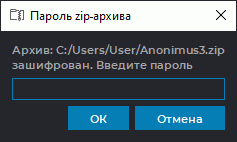1.5. Выбор источника данных
Если DICOM-данные содержат текст в национальной кодировке, которая не соответствует кодировке основных данных, это приводит к отображению бессмысленной последовательности символов в названиях исследований, серий и т.д. В этом случае для правильного отображения текста необходимо выбрать нужную кодировку в настройках (раздел 16.4). По умолчанию установлена кодировка источника данных, т.е. та, которая указана в DICOM-файлах.
1.5.1 Выбор в качестве источника данных CD- или DVD-диска или локальной папки
Для того, чтобы открыть исследования, содержащиеся на CD- или DVD-диске или в папке, выполните следующие действия:
-
Выберите в качестве источника данных CD- или DVD-диск, нажав на кнопку
 на панели инструментов, либо папку, нажав на кнопку
на панели инструментов, либо папку, нажав на кнопку  . Команды "Открыть
DICOM CD/DVD..." и "Сканировать DICOM-папку..." доступны также в
меню "Исследования".
. Команды "Открыть
DICOM CD/DVD..." и "Сканировать DICOM-папку..." доступны также в
меню "Исследования".
-
В открывшемся окне выберите папку, содержащую изображения, нажмите на кнопку "Выбрать". Для отмены действия нажмите на кнопку "Отмена".
На панели исследований отображаются исследования, содержащиеся в выбранном источнике.
Исследования, которые находятся в процессе загрузки из локальной папки,  могут
быть открыты во вкладках "Просмотр изображений", "Просмотр ЭКГ" и "Просмотр
DICOM-тегов" до завершения чтения всех файлов. Также доступны для работы и
PDF-документы.
могут
быть открыты во вкладках "Просмотр изображений", "Просмотр ЭКГ" и "Просмотр
DICOM-тегов" до завершения чтения всех файлов. Также доступны для работы и
PDF-документы.
Открытие исследований в других вкладках, операции сохранения, записи на носитель и отправки на сервер становятся доступными после окончания чтения всех каталогов исследования. Если в папке с исследованием находится несколько серий, то полный список серий отображается только после завершения чтения всех файлов.
Процесс загрузки исследований из локальной папки отображается в панели информации на линейке прогресса. Если вкладка закрывается до окончания чтения файлов, то процесс чтения файлов останавливается.
 | Внимание! Если перейти к другому источнику данных, а потом вернуться к текущему, то список исследований очищается. |
1.5.2 Выбор zip-архива в качестве источника данных
DICOM-Просмотрщик позволяет открывать и просматривать исследования, сжатые в zip-архив.
Для того, чтобы открыть исследования, сжатые в zip-архивы, содержащиеся в папке, выполните следующие действия:
-
Выберите в качестве источника данных папку, содержащую zip-архивы, нажав на кнопку
 "Открыть zip-архив с DICOM-данными" на панели
инструментов. Команда "Открыть zip-архив..." доступна также в меню
"Исследования".
"Открыть zip-архив с DICOM-данными" на панели
инструментов. Команда "Открыть zip-архив..." доступна также в меню
"Исследования".
-
В открывшемся окне выберите один или несколько zip-архивов и нажмите на кнопку "Открыть". Для отмены действия нажмите на кнопку "Отмена".
На панели исследований отображаются исследования, содержащиеся в выбранном источнике.
Работа с исследованиями, открытыми из zip-архивов, осуществляется аналогично исследованиям, открытым из локального хранилища.
На миниатюрах серий, открытых из zip-архива, отображается значок  . Повреждённые
zip-архивы и повреждённые файлы внутри zip-архивов игнорируются DICOM-Просмотрщиком.
. Повреждённые
zip-архивы и повреждённые файлы внутри zip-архивов игнорируются DICOM-Просмотрщиком.
Если открывается зашифрованный zip-архив, то выводится диалог (рис. 1.12). Введите пароль и нажмите "OK", чтобы открыть зашифрованный zip-архив, или "Отмена" для отмены.
 | Внимание! Если перейти к другому источнику данных, а потом вернуться к текущему, то список исследований очищается. |
1.5.3 Открытие DICOM-исследований перетаскиванием
DICOM-исследования могут быть открыты несколькими способами:
-
Перетаскиванием исследований на ярлык DICOM-Просмотрщика. Перетащите из окна проводника одну или несколько папок с DICOM-исследованиями или zip-архивами на ярлык DICOM-Просмотрщика (доступно только на ОС Windows и macOS). Открывается новая вкладка "DICOM-данные в папке" или "DICOM-данные в zip-архиве" со списком исследований. Также открывается вкладка "Просмотр плоских изображений" с первой серией первого исследования.
Поддерживается совместное перетаскивание на ярлык DICOM-Просмотрщика zip-архивов и разархивированных папок с DICOM-данными. В этом случае открываются новые вкладки "DICOM-данные в zip-архиве" и "DICOM-данные в папке" со списками исследований. Открываются новые вкладки "Просмотр плоских изображений" с первой серией первого исследования из каждого списка.

Если DICOM-Просмотрщик уже был запущен, то исследования, содержащиеся в папке, открываются в текущей программе не зависимо от выбранного пользователем ярлыка с версией и редакцией программы (см. раздел "Запуск нескольких экземпляров программы"). -
Перетаскиванием исследований на список исследований DICOM-Просмотрщика. Перетащите из окна проводника одну или несколько папок с DICOM-исследованиями или zip-архивами на список исследований DICOM-Просмотрщика. Открывается новая вкладка "DICOM-данные в папке" или "DICOM-данные в zip-архиве" со списком исследований. Также открывается вкладка "Просмотр плоских изображений" с первой серией первого исследования.
Поддерживается совместное перетаскивание на список исследований DICOM-Просмотрщика zip-архивов и разархивированных папок с DICOM-данными. В этом случае открываются новые вкладки "DICOM-данные в zip-архиве" и "DICOM-данные в папке" со списками исследований. Открываются новые вкладки "Просмотр плоских изображений" с первой серией первого исследования из каждого списка.
-
Перетаскиванием исследований в окно просмотра плоских изображений DICOM-Просмотрщика. Перетащите из окна проводника одну или несколько папок с DICOM-исследованиями или zip-архивами в окно просмотра плоских изображений DICOM-Просмотрщика. Исследование и его серии добавляются на панель серий. Первая серия исследования открывается в новом окне просмотра плоских изображений.
Поддерживается совместное перетаскивание в окно просмотра плоских изображений DICOM-Просмотрщика zip-архивов и разархивированных папок с DICOM-данными. Исследования и их серии добавляются на панель серий. Первые серии исследований открываются в новых окнах просмотра плоских изображений.
-
Перетаскиванием исследований на корешок открытой вкладки просмотра плоских изображений DICOM-Просмотрщика. Перетащите из окна проводника одну или несколько папок с DICOM-исследованиями или zip-архивами на корешок открытой вкладки просмотра плоских изображений DICOM-Просмотрщика. Исследование и его серии добавляются на панель серий. Первая серия исследования открывается в новом окне просмотра плоских изображений.
Поддерживается совместное перетаскивание на корешок открытой вкладки просмотра плоских изображений DICOM-Просмотрщика zip-архивов и разархивированных папок с DICOM-данными. Исследования и их серии добавляются на панель серий. Первые серии исследований открываются в новых окнах просмотра плоских изображений.
1.5.4 Открытие DICOM-исследований из контекстного меню
 | Функция доступна только в операционных системах семейства Windows. |
В операционной системе Windows DICOM-исследования могут быть открыты DICOM-Просмотрщиком через контекстное меню проводника. Для этого необходимо, чтобы при установке DICOM-Просмотрщика была активирована опция "Запуск просмотрщика из контекстного меню проводника" в окне "Расширенные параметры" (рис. 7). Изменение настройки данной опции осуществляется в разделе "Поведение" окна настройки DICOM-Просмотрщика (см. раздел 16.3).
Чтобы открыть исследование через контекстное меню проводника, выполните:
-
Откройте окно проводника и выберите папку, в которой размещено исследование.
-
Щёлкните правой кнопкой мыши по выбранной папке и в контекстном меню выберите пункт "Открыть в Инобитек DICOM-Просмотрщике <Редакция> <Версия> ".
 | Если в операционной системе установлено несколько версий и редакций DICOM-Просмотрщика, то в контекстном меню отображается несколько пунктов для запуска соответствующих версий и редакций программы. |
Исследования, содержащиеся в папке, открываются в новой вкладке "DICOM-данные в папке", а первая серия первого исследования в списке открывается в новой вкладке "Просмотр плоских изображений".
Если DICOM-Просмотрщик уже был запущен, то список исследований и первая серия первого исследования открываются в новых вкладках текущей программы.
Если DICOM-Просмотрщик уже был запущен и свёрнут в системный лоток, то он активируется (см. раздел 1.2).
Открыть исследование через контекстное меню проводника в другой версии или редакции программы возможно только после закрытия запущенной программы (см. раздел "Запуск нескольких экземпляров программы").
1.5.5 Выбор в качестве источника данных PACS-сервера или локального хранилища
Для того, чтобы открыть исследования, содержащиеся на PACS-сервере или в локальном хранилище, выполните следующие действия:
-
Выберите в качестве источника данных PACS-сервер, нажав на кнопку "Поиск данных на удаленном PACS-сервере"
 на панели инструментов,
либо локальное хранилище, нажав на кнопку "Поиск данных в локальном
хранилище"
на панели инструментов,
либо локальное хранилище, нажав на кнопку "Поиск данных в локальном
хранилище"  . Данные команды доступны также в меню "Исследования".
. Данные команды доступны также в меню "Исследования".
-
Произведите поиск данных в открывшейся панели поиска. Работа с панелью поиска описана в разделе 1.7. На панели исследований отображаются исследования, удовлетворяющие условиям поиска. На панели серий отображаются серии первого найденного исследования.
 | Внимание! Если перейти к другому источнику данных, а потом вернуться к текущему, то список исследований очищается. |
Чтобы при запуске DICOM-Просмотрщика автоматически открывалось локальное хранилище, включите данную опцию (раздел 16.7.2) и выберите период поиска, который будет использоваться по умолчанию.
Исследование, открытое с PACS-сервера, автоматически скачивается в локальное хранилище, а при закрытии появляется сообщение вида "1 серия была скачана с сервера в локальное хранилище автоматически. Вы желаете оставить её в локальном хранилище?". Чтобы оставить исследование в локальном хранилище, нажмите "Да", чтобы удалить — "Нет". Чтобы данное окно больше не появлялось и всегда выполнялось выбранное действие, установите флаг "Помнить мой выбор и больше не показывать данный диалог". Изменение данной настройки описано в разделе 16.7.2.
Для исследования, добавленного в локальное хранилище хотя бы частично, на панели исследований отображается дата импорта.
Когда DICOM-Просмотрщик выступает в роли PACS-сервера, в его локальное хранилище поступают данные с удалённых устройств. Передача данных может быть инициирована передающей стороной, например, томографом, DICOM-Сервером или DICOM-Просмотрщиком, установленным на другом компьютере.
Список исследований в локальном хранилище автоматически обновляется при получении данных из поддерживаемых источников.
Новые исследования, поступившие из других источников в локальное хранилище,
помечаются в списке исследований иконкой  . Иконка снимается после выделения
нового исследования или выполнения поиска (после нажатия кнопки "ИСКАТЬ"
на панели поиска). Новые исследования, полученные из внешних источников и не
удовлетворяющие критериям поиска, не отображаются в списке исследований (подробнее см. в
разделе 1.7).
. Иконка снимается после выделения
нового исследования или выполнения поиска (после нажатия кнопки "ИСКАТЬ"
на панели поиска). Новые исследования, полученные из внешних источников и не
удовлетворяющие критериям поиска, не отображаются в списке исследований (подробнее см. в
разделе 1.7).